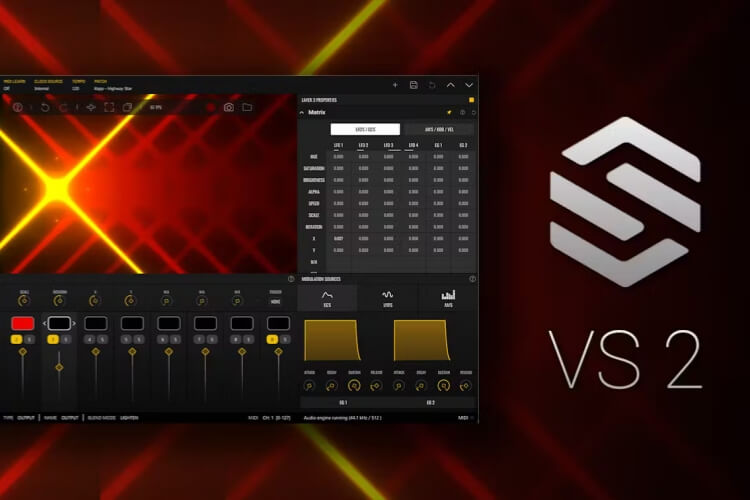
666M
支持独立运行
支持插件格式: VST3 AAX*
直接安装
简短一句话:VS 2 是 Imaginando 的第二代 “Visual Synthesizer” —— 一款把音频 / MIDI 转换为实时可演出的视觉(shader、影像、文字等)的桌面与插件工具,既可独立运行也可作为 AU/VST/VST3 插件在 DAW 中使用。 (Imaginando)
核心定位与适用场景
- 把“合成器”的概念搬到视觉领域:通过 图层(layers)+ materials(shader / image / video / text / oscilloscope)+ 调制器(LFO、EG、音频调制器) 来构建对音乐有反应的动态图像。非常适合现场表演(VJ)、流媒体、音乐视频、装置艺术与创意编码联动。 (Imaginando)
VS 2 的主要新特性(相对于早期版本)
- 全新改进界面:Layer Properties 面板整合更多控制项,工作流程更接近媒体编辑软件,便于现场与制作。
- Preset Playlist(播放列表):可把 preset 串成播放列表并设定每个 preset 的时长与淡入/淡出,支持 MIDI 触发。
- Audio visualizers & Oscilloscope:shader 可直接获取波形与频谱数据,新增 Oscilloscope material。
- Live input(实时输入):支持 Syphon / Spout、相机输入,可把其它应用或摄像头画面直接送入 layer。
- Text material、Render-output material(递归/反馈) 与更灵活的 MIDI 映射与媒体管理、4K 导出等质量提升。 (Imaginando)
主要功能快速梳理(要点)
- 图层与可复音“视觉声音”:最多 8 个可混合图层,每个 layer 支持多声(visual voices),通过混合模式叠加创作复杂画面。 (Imaginando)
- Modulation(调制):内建 2 个包络(EG)、4 个 LFO、4 个音频调制器,通过矩阵分配到任意参数,实现节奏化与频谱驱动的动态效果。 (Imaginando)
- Shader 编辑器:内置 shader 编辑器,可编写或移植 ISF / Shadertoy 等 GLSL 代码并即时预览。 (Imaginando)
- 内建录制(Recorder):可直接导出高达 4K/60FPS 的视频(横/竖幅均支持),同步 DAW transport 进行时间轴捕捉。 (Imaginando)
- 整合协议/输出:支持 Syphon(mac)、Spout(win)、NDI,用于和 Resolume、TouchDesigner、OBS 等联动。 (Imaginando)
在 DAW 中的使用模式(三种常见方式)
- 作为 Instrument(接收 MIDI):把 VS 放在 instrument track,路由其他轨道的 MIDI 给它,最多支持 16 个 MIDI 通道来分别触发不同 layer。
- 作为 Instrument(接收 Audio):将音频路由到 VS(通常通过 DAW 的 bus/发送到 VS 的 1/2 通道),shader 与音频调制器读取波形/频谱数据做响应。
- 作为 Effect(VSfx):把 VSfx 插在某个音轨上,音轨音频自动成为 VS 的输入,适合单独轨道可视化。 (Imaginando)
系统与兼容性(官方说明)
- 平台:macOS(官方写明 macOS 12.0 或更高)、Windows(页面中有提到 Windows 10 或更高;FAQ 处也提到 Windows 11,请以你的系统支持情况为准)。官方同时说明所有旧扩展包(expansions)可与 VS 2 兼容,已有 preset 可导入(自定义 shader 可能需调整)。 (Imaginando)
- 磁盘/安装空间:macOS 版本页面注明较大的安装占用(产品页列出 macOS 约 2.87 GB,Windows 约 0.9 GB 的最低空间),激活需要联网。 (Imaginando)
性能与实务提示(经验类建议)
- GPU/渲染负载:VS 重度依赖 GPU(shader 复杂度、图层复音会大幅增加开销)。若想稳定 60 FPS,建议用较强的 GPU / 驱动优化;用户反馈在某些平台(尤其非 Metal 优化的 GLSL 实现)上需要权衡 shader 复杂度与 polyphony。若遇到性能瓶颈,先降低分辨率、关闭不必要的 voices 或把某些 layer 设为静态图片/视频。 (Loopy Pro Forum)
- 现场模式建议:用 Pop-Out 或专用输出窗口(无界面覆盖)做投影;把播放列表与 MIDI 映射提前准备好,使用 Playlist + MIDI 快速切换可做到无缝演出。 (Imaginando)
快速上手(3 步示例)
- 在 DAW 中新建轨道,插入 VS(Instrument);载入任意 preset。
- 把要驱动的音轨的 MIDI/Audio 输出 路由到 VS(若用 audio,请把音频发到 VS 的 bus 1/2)。在 VS 的 Layer Properties → Input 或 Audio Modulators 中选择相应 bus。 (Imaginando)
- 试着把一个 LFO 映射到某个 shader 参数、把 audio modulator 指向频段或把 MIDI note 映射到 layer trigger,微调参数并用 Recorder 导出短片。需要即时控制时开启 MIDI Learn 并把控制器映射到常用参数。 (Imaginando)
学习资源(官方)
- 官方新闻页、产品说明、Help 文档与 “How to get started” 教程都在 Imaginando 官网,文档里有逐步设置(包括 shader 移植指南与 MIDI/Audio 路由示例)。如果需要,我可以把其中关键教程的步骤摘出来做成简短操作清单。 (Imaginando)
如果你想,我可以现在做以下任意一项帮你进一步上手(选一项即可):
- 给你写一份针对 Ableton Live 的 1 页快速设置清单(包含路由、常用映射与现场演出模板)。
- 帮你把某个具体 shader 的 GLSL 代码转换要点(或检查可能需要修改的地方)。
- 或者直接给一个 演出用 preset 流程(Playlist)示例:包含 4 个 preset 的切换与 MIDI 映射设置。
要哪个我就直接开始(我会直接把内容写出来)— 不用你再多解释。
声明:本站所有文章,如无特殊说明或标注,均为本站原创发布。任何个人或组织,在未征得本站同意时,禁止复制、盗用、采集、发布本站内容到任何网站、书籍等各类媒体平台。如若本站内容侵犯了原著者的合法权益,可联系我们进行处理。
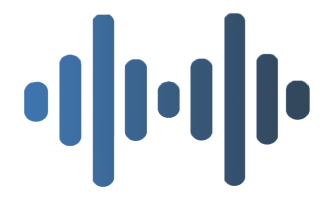
 成为VIP
成为VIP